Како наши паметни телефони и интернет постају бржи у већини области, тако се повећава и величина датотека са којима комуницирамо. Због тога је неким веб локацијама потребно вечно да се учитавају, јер су дани основних огласа на бочној траци давно прошли. Уместо тога, имамо видео записе, ГИФ-ове и друге слике које се приказују кад год се веб локација учита.
Релатед Реадинг
- Зашто се слике не приказују у Сафарију на мом Мац-у?
- Претраживање на Мац-у за тип датотеке слике
- 8 поправки када се преглед не отвори на вашем Мац-у
- Како снимити и делити снимке екрана на свом Аппле Ватцх-у
- Зашто мој иПхоне сам прави насумичне снимке екрана?
Исти осећај се шири на слике и снимке екрана које правите на свом иПхоне-у или иПад-у. Коришћење ПНГ формата је изузетно уобичајено за уређаје, јер задржава највећу количину података. Нажалост, ово такође значи да можете на крају да заузмете много простора на телефону само од снимака екрана.
Садржај
- Како одмах претворити ПНГ у ЈПГ на иПхоне-у и иПад-у
- Како претворити ПНГ у ЈПГ на иПхоне-у и иПад-у користећи АирДроп
- Како претворити ПНГ у ЈПГ на иПхоне-у и иПад-у помоћу пречица
Како одмах претворити ПНГ у ЈПГ на иПхоне-у и иПад-у
Постоје начини да се ово заобиђе, јер желите да конвертујете ПНГ у ЈПГ на иПхоне-у и иПад-у. ЈПГ датотеке нису толико детаљне као ПНГ слике, посебно када почнете да уносите измене. Међутим, величине датотека су обично много мање од ПНГ датотека. Ако треба да конвертујете ПНГ у ЈПГ на иПхоне-у, постоји заиста једноставан начин да то урадите помоћу снимака екрана.
- Направите снимак екрана на вашем иПхоне-у или иПад-у.
- Додирните преглед снимка екрана у доњем десном углу.
- Превуците ручицу на било који од четири угла или стране да исечете слику.
- Славина Готово у горњем десном углу.
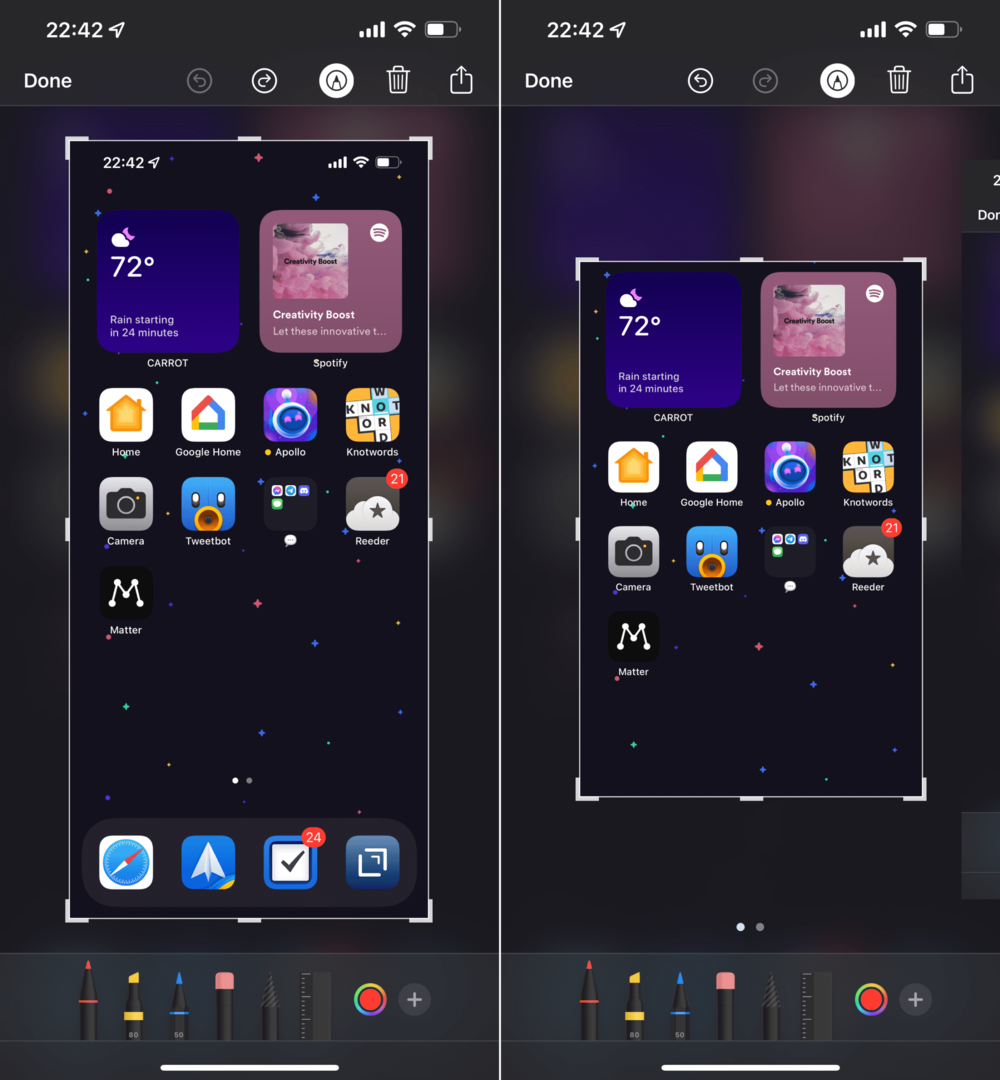
Из овог или оног разлога, чим исечете снимак екрана на свом иПхоне-у или иПад-у, он се тренутно претвара у ЈПГ из ПНГ-а. Али ако желите да задржите пун снимак екрана, постоји још један метод за оне који треба да конвертују ПНГ у ЈПГ на иПхоне-у и иПад-у.
Како претворити ПНГ у ЈПГ на иПхоне-у и иПад-у користећи АирДроп
АирДроп је један од најбољих разлога да се учврстите у Аппле екосистему. Могућност тренутног слања датотека између ваших уређаја је изузетно згодна. Много је брже од чекања на отпремање на сервисе за складиштење у облаку, а АирДроп је чак бржи од ручног повезивања уређаја помоћу кабла. Слично као да обрезујете снимак екрана, можете одмах претворити ПНГ у ЈПГ на иПхоне-у користећи АирДроп.
- Направите снимак екрана на вашем иПхоне-у или иПад-у.
- Додирните преглед снимка екрана у доњем десном углу.
- У горњем десном углу додирните дугме Дели.
- Изаберите АирДроп са листе опција.
- Ово се обично може наћи у другом реду Схаре Схеет-а.
- Изаберите уређај на који желите да АирДроп снимку екрана.
- Сачекајте да се трансфер заврши.
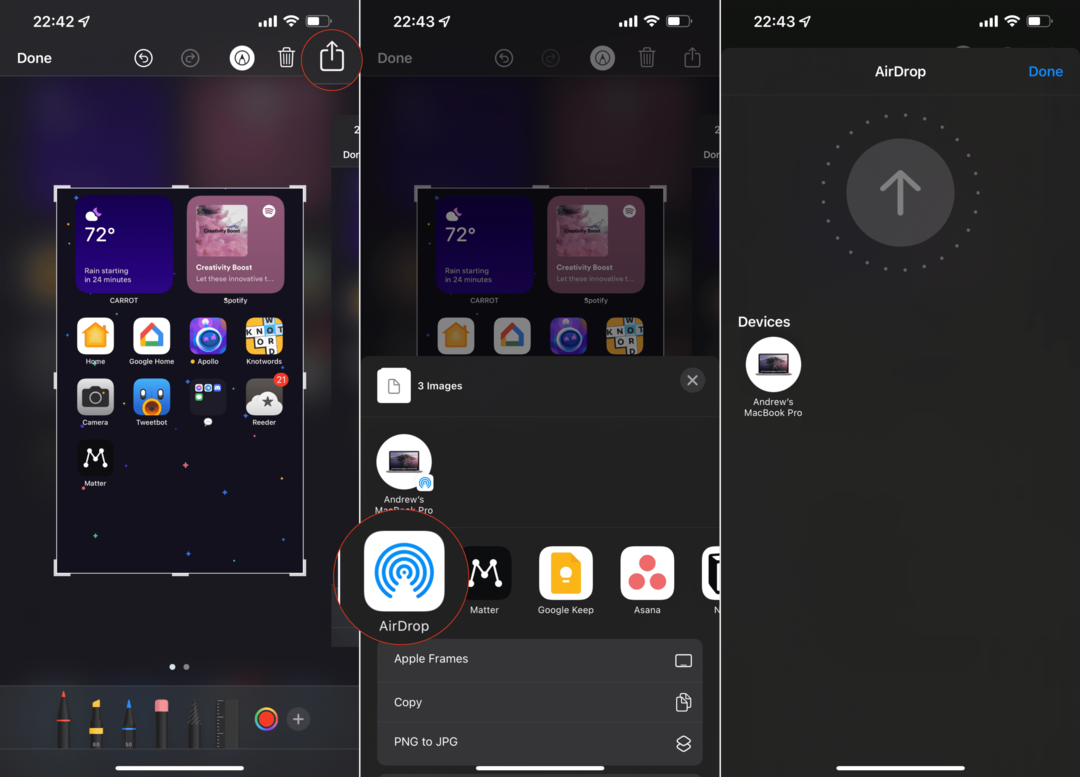
Коришћење АирДроп-а обично траје само неколико тренутака, чак и када шаљете више слика у исто време. Када се пренос заврши, можете их отворити на свом секундарном уређају и уживати у мањим величинама датотека.
Како претворити ПНГ у ЈПГ на иПхоне-у и иПад-у помоћу пречица
Вероватно један од највећих додатака иОС-у, иПадОС-у, а сада и Мац-у у последњих неколико година била је апликација Пречице. Ово додаје ниво аутоматизације за који никада нисмо мислили да ће бити могућ на нашим мобилним уређајима. А Аппле је посвећен пречицама до те мере да ће апликација на крају заменити АпплеСцрипт на Мац-у.
Са пречицама, нема много тога што не можете да постигнете, под условом да знате шта покушавате да урадите. Ово укључује могућност конвертовања ПНГ у ЈПГ са само неколико додира, након креирања пречице.
- Отвори Пречице апликацију на вашем иПхоне-у или иПад-у.
- Додирните + дугме у горњем десном углу.
- Од Нова пречица страницу, додирните Додај акцију дугме.
- Изаберите апликације икона.
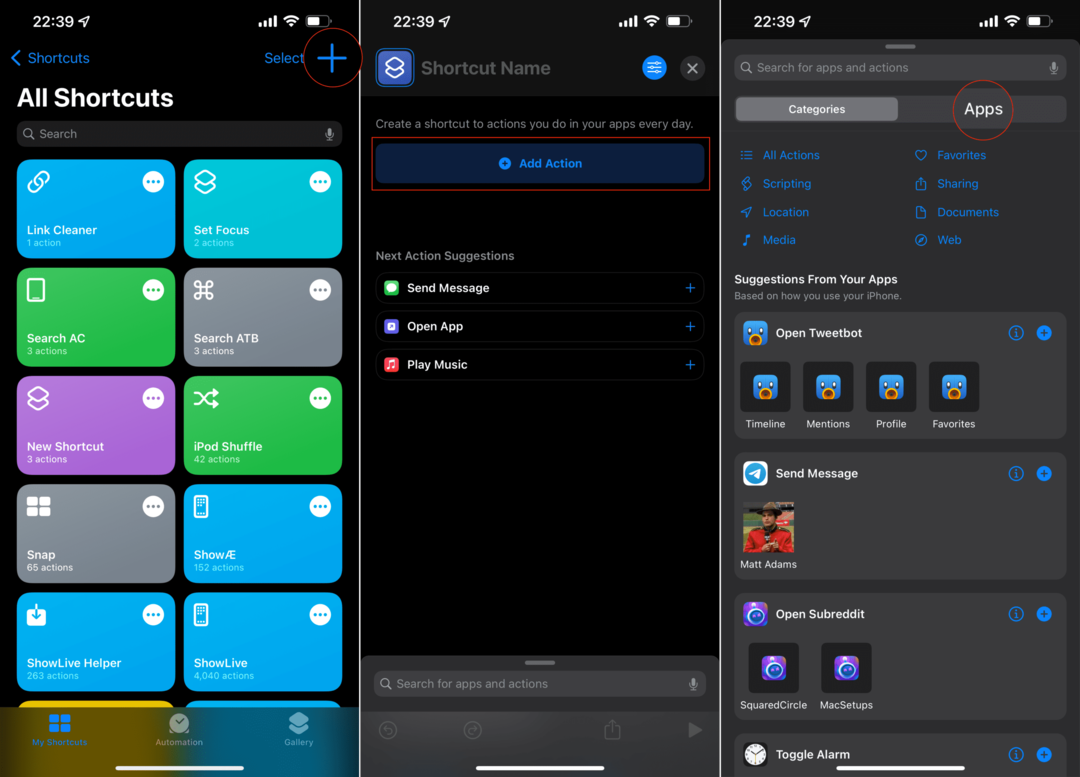
- Померите се надоле и додирните Фотографије.
- Са листе опција додирните Изаберите Фотографије.
- Испод новододате радње додирните стрелица надоле поред Прикажи више.
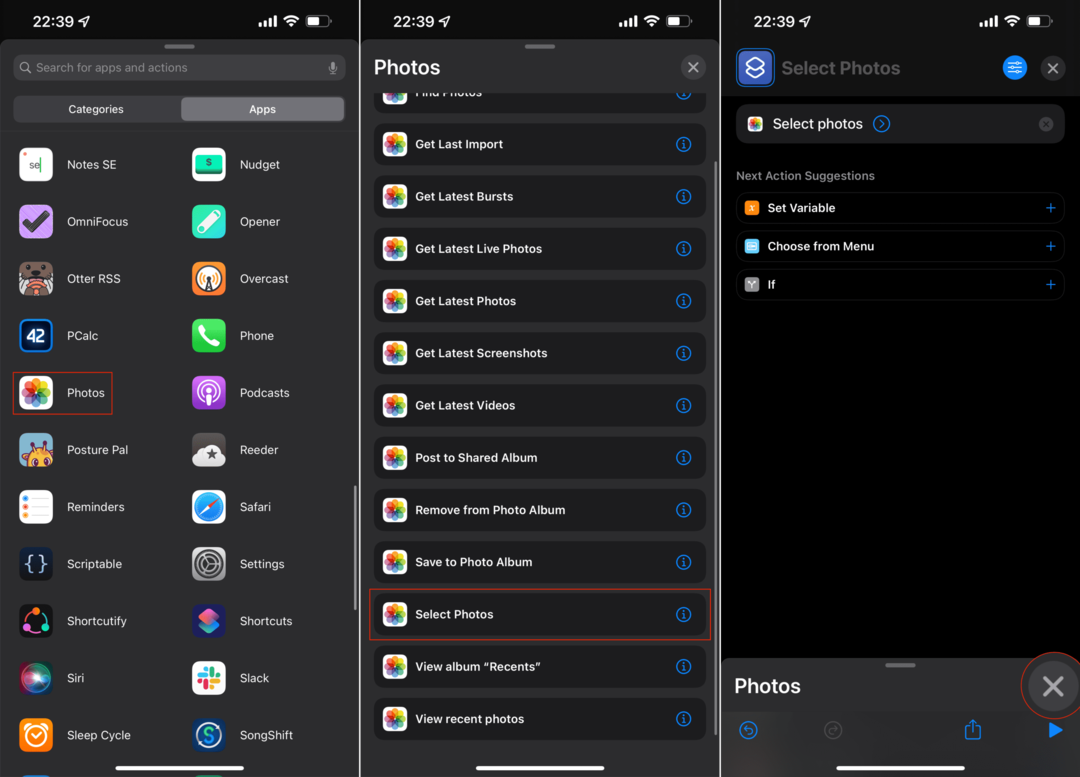
- Додирните прекидач поред Изаберите Вишеструко.
- Додирните + дугме испод акције Изаберите фотографије.
- Када се појави листа радњи са фотографијама, додирните Икс у горњем десном углу.
- Са листе предлога додирните Медији.
- Померите се надоле док не видите Слике одељак и додирните Претвори слику.
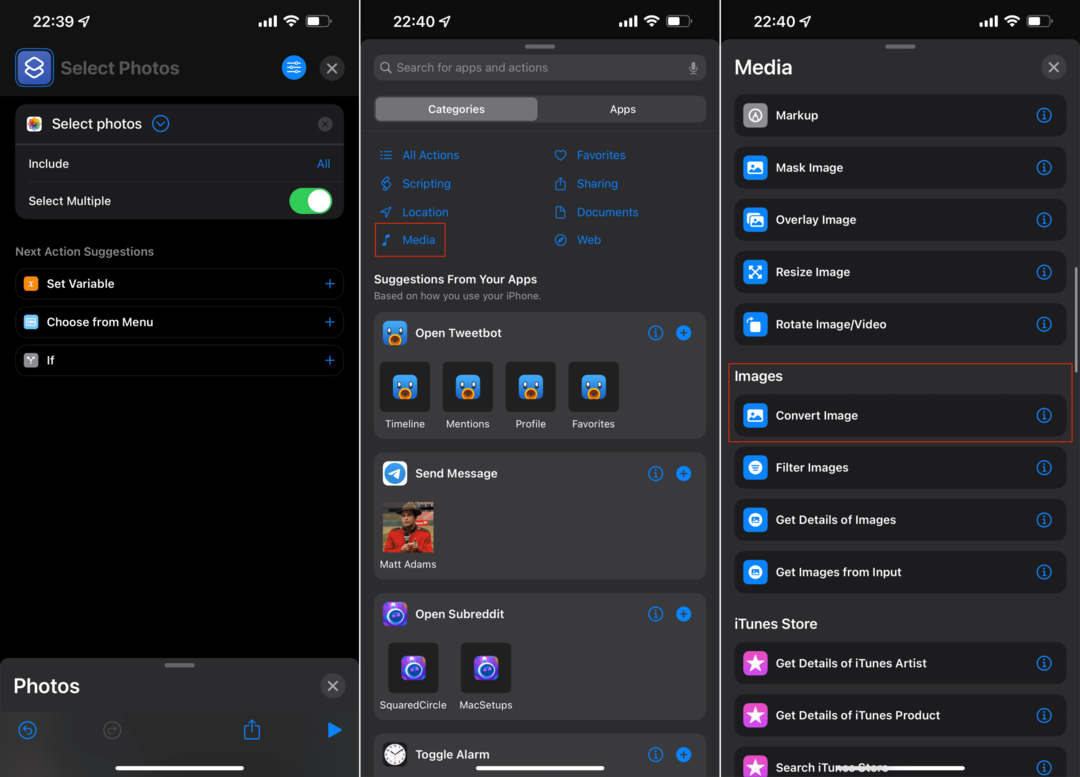
- Подразумевано, ова радња конверзије подразумевано је ЈПЕГ. Ако није, додирните формат датотеке и изаберите ЈПЕГ са листе опција.
- Додирните + дугме испод Медиа Ацтион.
- Када се појави листа медијских радњи, додирните Икс у горњем десном углу.
- Додирните апликације поново икона.
- Померите се надоле и изаберите Фотографије са листе апликација.
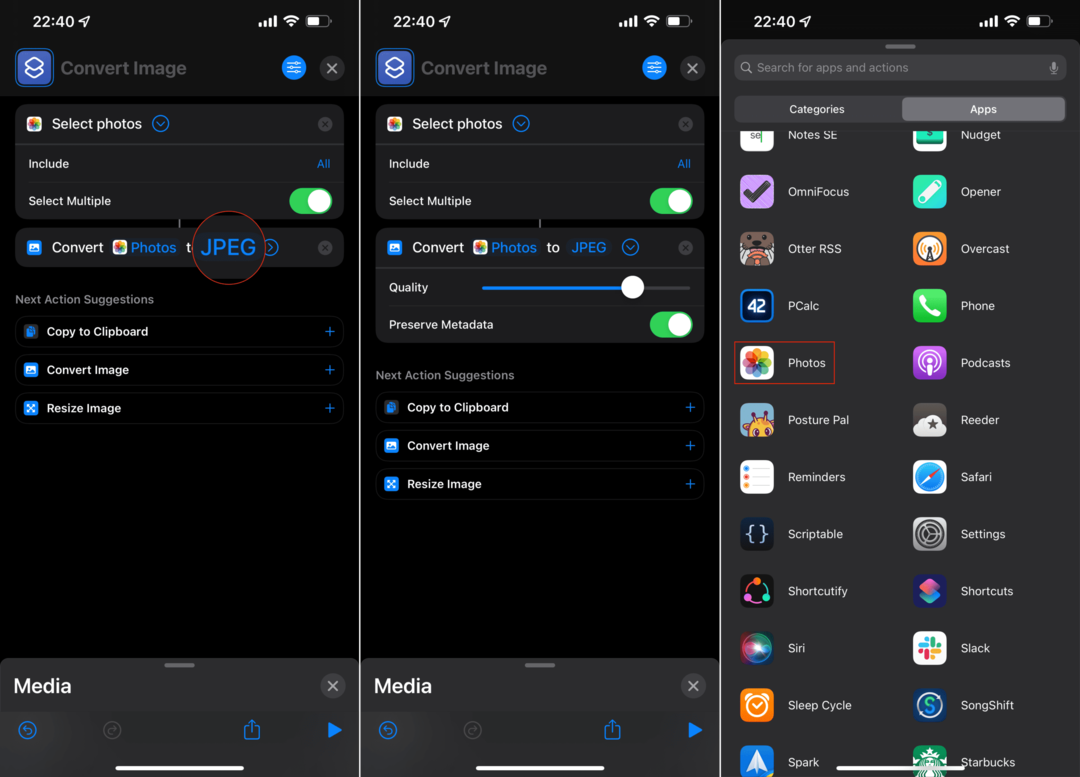
- Поново померите надоле и додирните Сачувај у фото албум.
- Славина Следећи у горњем десном углу.
- Унесите име и изаберите икону за пречицу.
- Додирните Готово дугме у горњем десном углу.
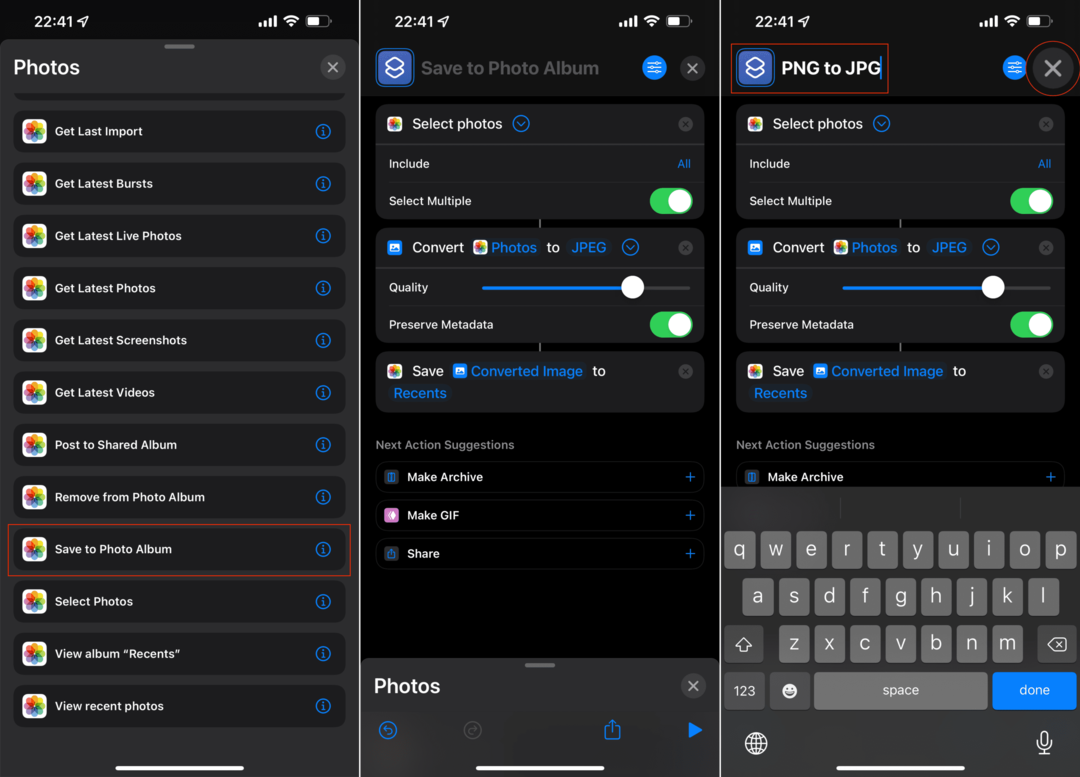
Сада када је пречица креирана, можете је активирати директно из апликације Пречице. Када га додирнете, појавиће се кориснички интерфејс за бирање фотографија, који вам омогућава да изаберете све слике које желите да конвертујете у ЈПГ. Када завршите са избором потребних слика, додирните Готово дугме у горњем десном углу.
Пречица ће радити своју магију, а када се заврши, све слике ће бити конвертоване. Ово такође можете да додате у свој лист за дељење, тако да се појави када направите снимак екрана и конвертујете га без ручног покретања пречице.
- Отвори Пречице апликацију на вашем иПхоне-у или иПад-у.
- Пронађите пречицу коју сте управо креирали.
- Додирните три хоризонталне тачке у горњем десном углу дугмета за пречицу.
- У горњем десном углу додирните икону Подешавања (поред Икс).
- Додирните прекидач поред Прикажи у Схаре Схеет.
- Славина Готово.
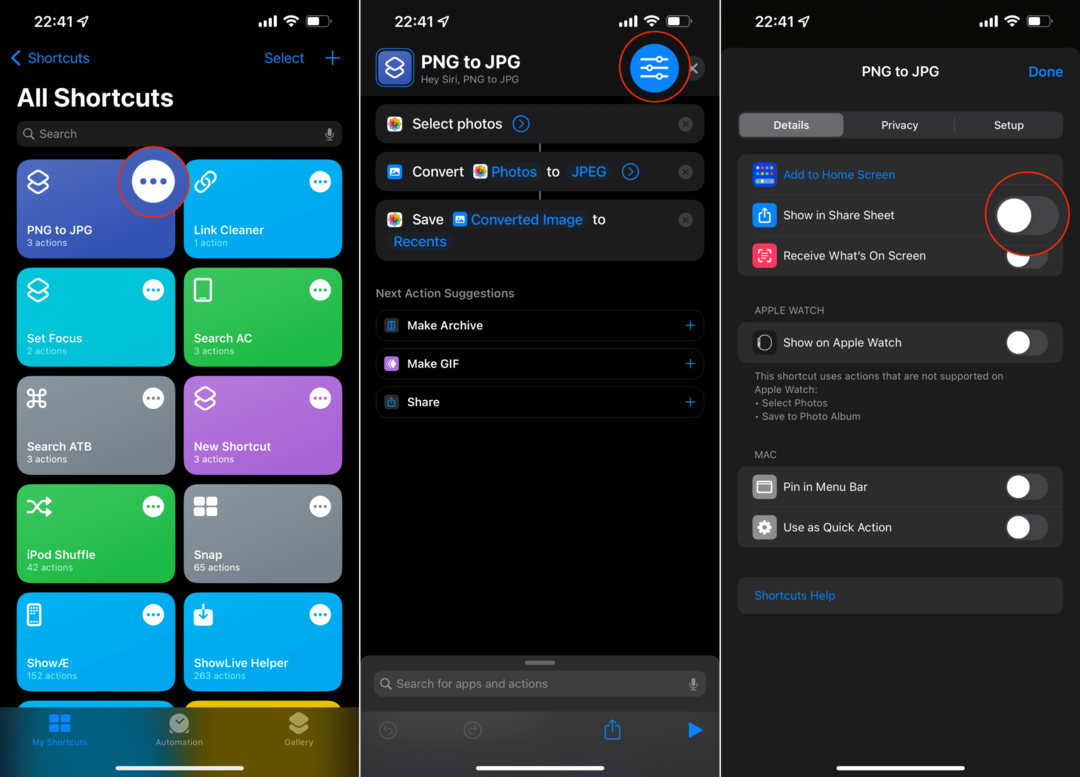
Уз опцију да се пречица за претварање ПНГ у ЈПГ на иПхоне-у појави у Схаре Схеет-у, то је то! Сада можете да покренете пречицу кад год сачувате ПНГ слику или снимите снимак екрана.
- Направите снимак екрана на свом иПхоне-у или иПад-у.
- Додирните преглед снимка екрана у доњем десном углу.
- У горњем десном углу додирните дугме Дели.
- Превуците нагоре да бисте открили цео лист за дељење.
- Изаберите пречицу коју сте управо креирали.
У случају да не видите пречицу или желите да је померите даље на листи, можете то учинити.
- Превуците нагоре да бисте открили цео лист за дељење.
- Ако је потребно, дођите до дна листе радњи.
- Славина Измени радње…
- Додирните прекидач поред назива снимка екрана.
- Затим додирните + дугме поред имена да бисте га додали у своје фаворите.
- Користите три вертикалне линије да превучете и отпустите пречицу и поставите је где желите на листи.
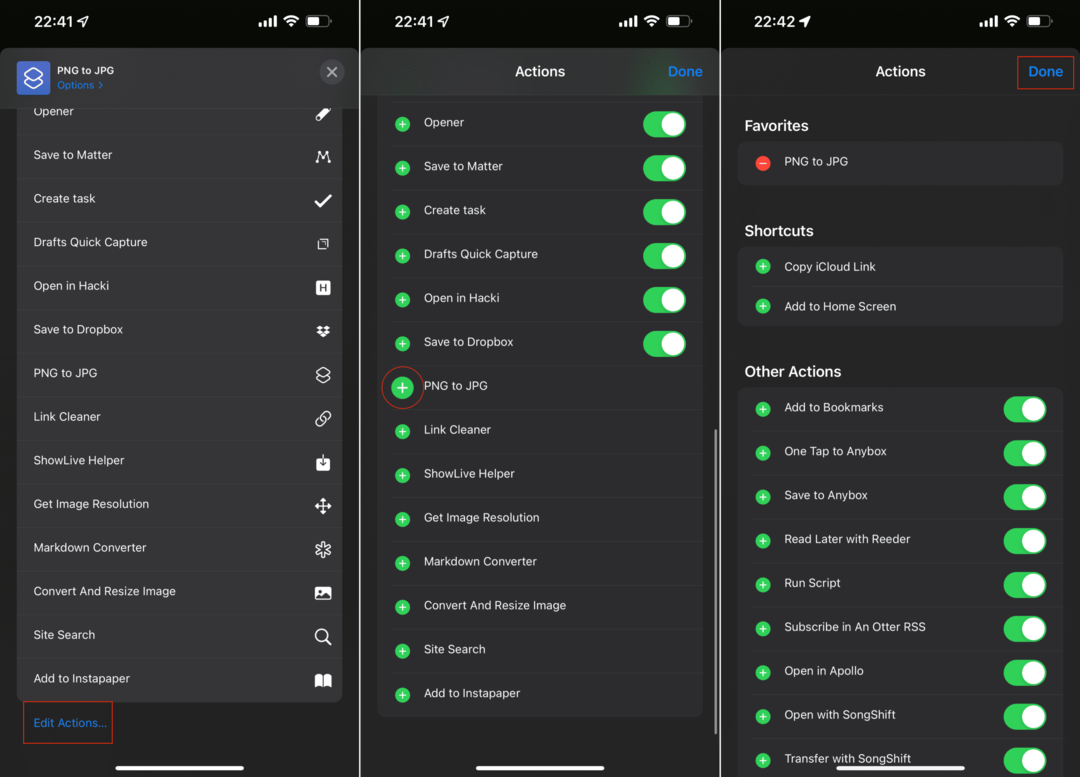
То је то! Више не морате да бринете о отпремању потенцијално приватних информација на веб локацију треће стране. Сада можете да конвертујете ПНГ у ЈПГ на иПхоне-у и иПад-у без ослањања на друге апликације.
Ендру је слободни писац са источне обале САД.
Писао је за разне сајтове током година, укључујући иМоре, Андроид Централ, Пхандроид и неколико других. Сада проводи дане радећи за ХВАЦ компанију, док ради као слободни писац ноћу.